w10系统屏幕保护怎么关闭 w10系统怎样关闭屏幕保护
更新时间:2022-09-16 11:31:59作者:run
虽然win10原版系统默认设置的屏幕保护功能能够有效保护电脑中文件的安全,不过大多用户由于不习惯因此就想要将其关闭,今天小编教大家w10系统屏幕保护怎么关闭,操作很简单,大家跟着我的方法来操作吧。
解决方法:
1.鼠标右键点击桌面空白处,右键菜单选择个性化。如下图所示
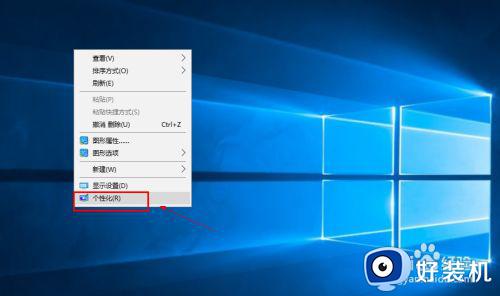
2.在个性化界面点击锁屏界面,如下图所示
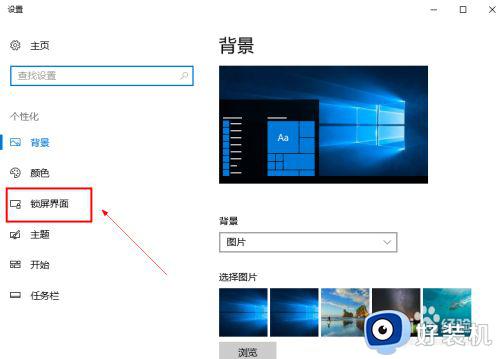
3.在锁屏界面往下拉。找到屏幕保护程序,如下图所示
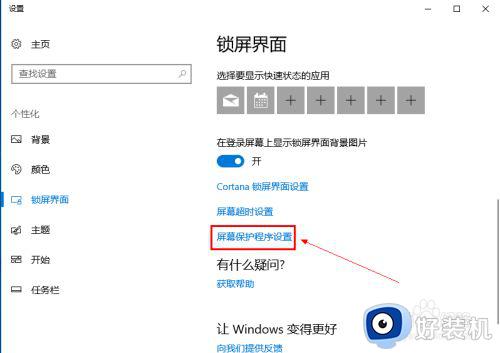
4.进入屏幕保护程序,点击屏保程序选择列表的箭头。如下图所示
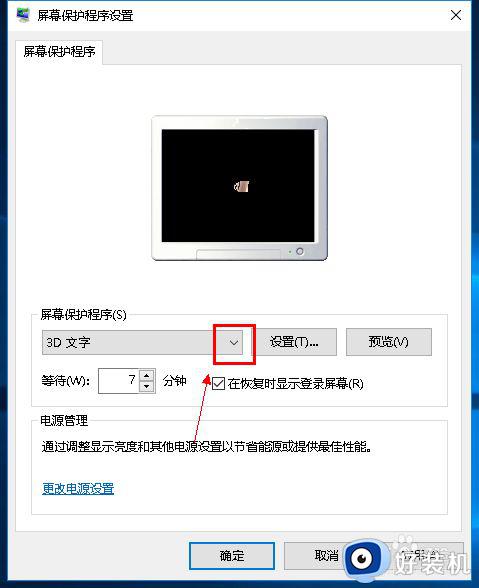
5.选择无,如下图所示
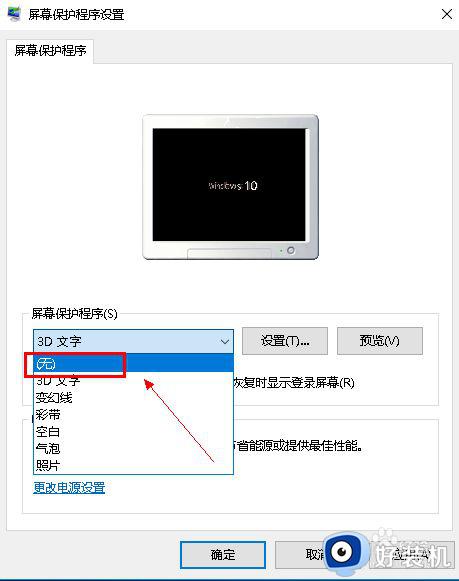
6.将在恢复时显示登陆界面前面的勾去掉,如下图所示
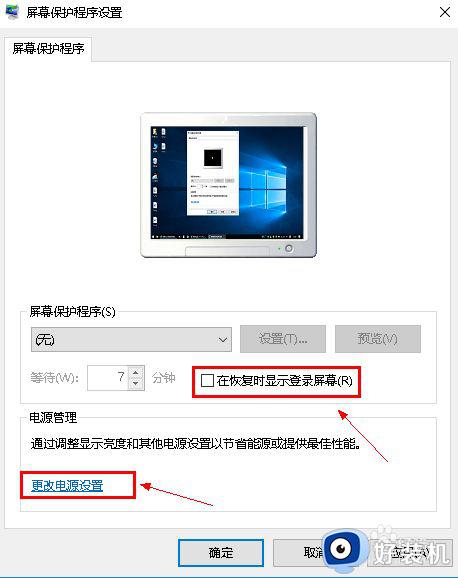
7.点击更改电源设置,可以修改屏幕亮度保护屏幕。如下图所示
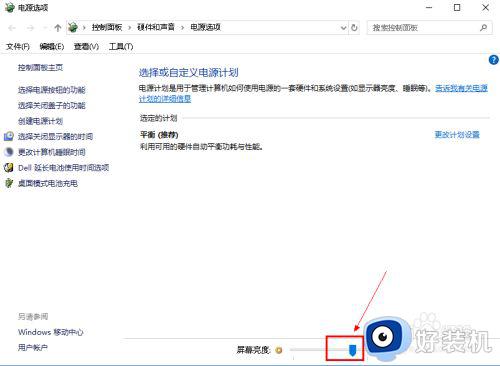
8.完成设置,点击应用按钮即可。如下图所示
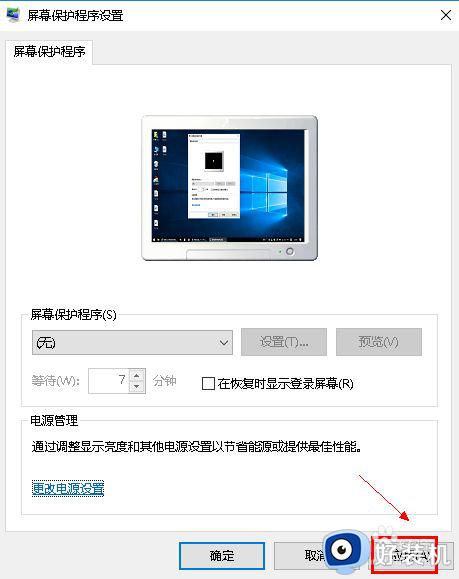
以上就是小编告诉大家的w10系统关闭屏幕保护设置方法的全部内容,还有不清楚的用户就可以参考一下小编的步骤进行操作,希望能够对大家有所帮助。
w10系统屏幕保护怎么关闭 w10系统怎样关闭屏幕保护相关教程
- 如何设置w10屏保密码 w10电脑屏幕保护怎么设置密码
- win10关闭屏幕保护设置步骤 win10怎么彻底关闭自动屏保
- Win10如何关闭屏幕保护 win10关闭屏幕保护方法
- 怎么关闭win10屏幕保护程序密码 win10屏幕保护密码如何取消
- win10怎么关闭屏幕保护程序 win10关闭屏幕保护程序的具体方法
- win10系统怎么屏保关闭 win10系统屏保的关闭方法
- win10怎么关闭屏幕保护 win10关闭屏幕保护的具体方法
- 如何永久关闭w10的实时保护 w10的实时保护怎么永久关闭
- win10怎样快速关闭屏幕 快速关闭win10屏幕三种方法
- 怎么关w10自带防护 win10自带防护如何永久关闭
- win10拼音打字没有预选框怎么办 win10微软拼音打字没有选字框修复方法
- win10你的电脑不能投影到其他屏幕怎么回事 win10电脑提示你的电脑不能投影到其他屏幕如何处理
- win10任务栏没反应怎么办 win10任务栏无响应如何修复
- win10频繁断网重启才能连上怎么回事?win10老是断网需重启如何解决
- win10批量卸载字体的步骤 win10如何批量卸载字体
- win10配置在哪里看 win10配置怎么看
win10教程推荐
- 1 win10亮度调节失效怎么办 win10亮度调节没有反应处理方法
- 2 win10屏幕分辨率被锁定了怎么解除 win10电脑屏幕分辨率被锁定解决方法
- 3 win10怎么看电脑配置和型号 电脑windows10在哪里看配置
- 4 win10内存16g可用8g怎么办 win10内存16g显示只有8g可用完美解决方法
- 5 win10的ipv4怎么设置地址 win10如何设置ipv4地址
- 6 苹果电脑双系统win10启动不了怎么办 苹果双系统进不去win10系统处理方法
- 7 win10更换系统盘如何设置 win10电脑怎么更换系统盘
- 8 win10输入法没了语言栏也消失了怎么回事 win10输入法语言栏不见了如何解决
- 9 win10资源管理器卡死无响应怎么办 win10资源管理器未响应死机处理方法
- 10 win10没有自带游戏怎么办 win10系统自带游戏隐藏了的解决办法
